Shake en el proceso de grabación de vídeo es inevitable. En este artículo, le mostraremos cómo usar el efecto Warp Stabilizer de Premiere para estabilizar la toma y suavizar su imagen. Si necesita un editor de video profesional pero gratuito, le recomendamos MiniTool MovieMaker aquí.
Una de las tareas más básicas en la postproducción de video es estabilizar su metraje inestable. ¿Como hacer eso? Comencemos a aprender cómo estabilizar video en Premiere. Si no hay suficiente espacio para instalar Premiere, es posible que necesite un estabilizador de video en línea para ayudarlo.
Cómo estabilizar video en Premiere
Paso 1. Inicie Adobe Premiere Pro CC en su PC y cree una nueva secuencia colocando el metraje sin procesar en la línea de tiempo.
Paso 2. Seleccione el clip que desea estabilizar.
Paso 3. En los Efectos panel, vaya a Distorsionar> Estabilizador de deformación , o simplemente busque Estabilizador de deformación en el cuadro de búsqueda.
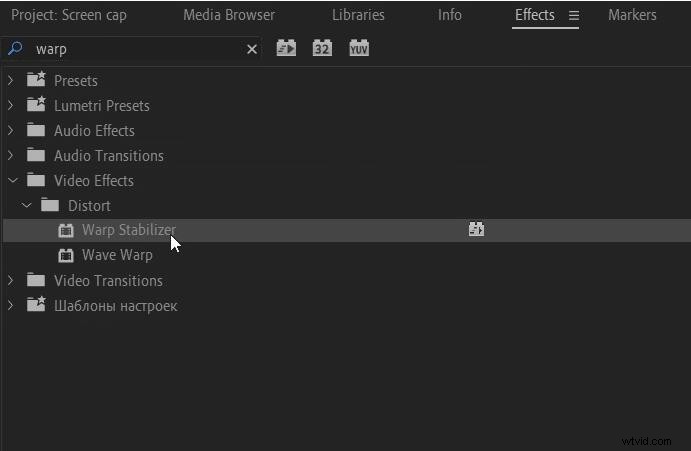
Paso 4. Haz doble clic en él o simplemente arrástralo al clip en la línea de tiempo y luego verás un Analizando en el fondo azul. mensaje en su material de archivo. Puedes seguir editando mientras esto sucede en segundo plano.
Paso 5. Ajusta la Suavidad parámetro para modificar la cantidad total de estabilización en la opción Warp Stabilizer.
Paso 6. Si desea crear un efecto de cámara fija, seleccione Estabilización> Resultado> Sin movimiento . Si solo desea eliminar la inestabilidad pero mantener el movimiento de la cámara, seleccione Movimiento suave. .
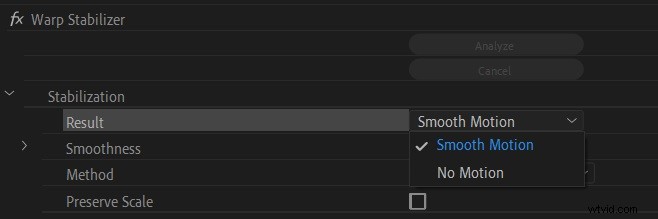
Paso 7. Haga clic en Analizar botón para ver los resultados.
Paso 8. Tu videoclip ahora ha pasado de estar inestable a estabilizarse.
Artículo relacionado:Cómo recortar un video en Premiere
Cómo estabilizar videos en línea
Ahora, echemos un vistazo a cómo estabilizar un video con estabilizadores de video en línea gratuitos.
1. Estabilizar vídeo
Además de la estabilización de video, si necesita otras funciones de edición de video, Video Stabilize debería ser su mejor opción. Es una plataforma en línea que admite todos los formatos de archivo comunes, por lo que no necesita cambiar el formato del archivo de video antes de iniciar el proceso de estabilización de video.
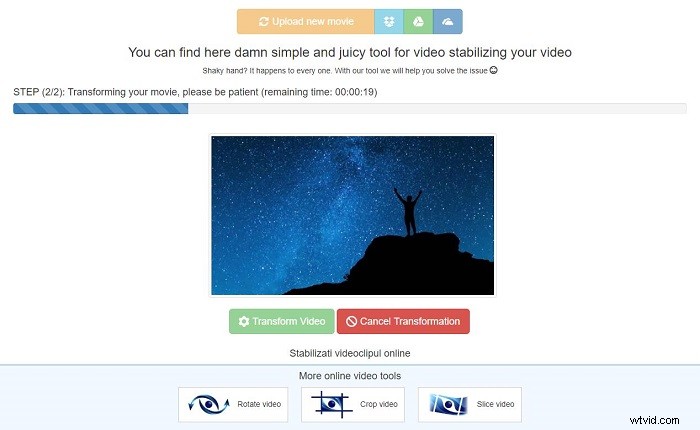
- Visite el sitio de Video Stabilize en su navegador web.
- Arrastre y suelte el archivo de video en el cuadro designado. Alternativamente, puede hacer clic en Subir su película para seleccionar el clip de video determinado de su computadora local o cargar el clip de video usando Dropbox, OneDrive o Google Drive.
- Una vez que haya subido su video, simplemente haga clic en Transformar video para iniciar el proceso de estabilización de su video.
- Haga clic en Descargar resultado después de que la plataforma termine de estabilizar su video.
2. Estabilizador de video en línea EZGIF
EZGIF es un sencillo conjunto de herramientas en línea para la edición básica de imágenes/videos/GIF. Su herramienta Video Stabilizer es una de las formas más rápidas de estabilizar videoclips. Veamos los pasos para usar el estabilizador de video en línea de EZGIF para estabilizar el video.
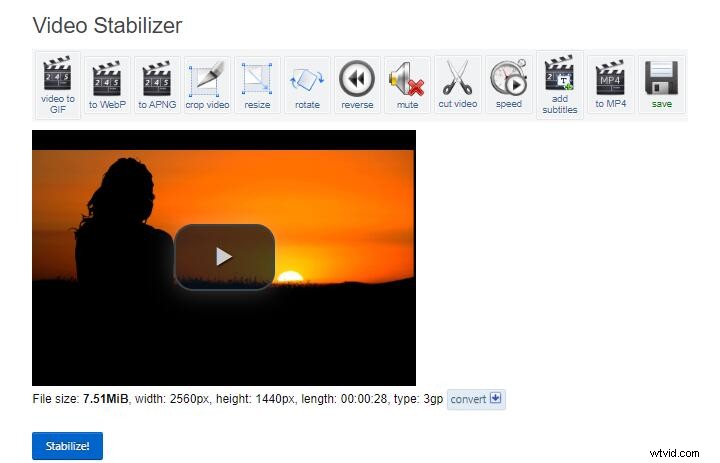
- Vaya a ezgif.com en su dispositivo y seleccione su opción Estabilizador de video.
- Cargue el video que desea estabilizar desde el disco duro de su computadora o pegue la URL del video si el clip que desea estabilizar está almacenado en línea.
- Presiona Subir video botón para comenzar a cargar.
- Para iniciar el proceso de estabilización de video, haga clic en Estabilizar botón.
- Una vez finalizada la tarea, puede recortar, rotar e invertir el clip de video, o simplemente hacer clic en Guardar icono debajo del video para descargar el video.
Conclusión
¿Ha dominado cómo estabilizar video en Premiere o usar los estabilizadores de video en línea después de leer esta publicación? Si tiene alguna pregunta o sugerencia al respecto, háganoslo saber a través de [email protected] o compártalas en la sección de comentarios a continuación.
